在汽轮机的分析和设计中,湿蒸汽的建模是非常重要的。湿蒸汽是指在蒸汽迅速凝结的过程中饱和蒸汽和液滴形成的两相混合物。 本教程演示利用FLUENT的wet steam模型模拟仿真非平衡蒸汽冷凝问题。
本教程演示以下操作:
-
利用湿蒸汽模型建立非平衡蒸汽冷凝问题
-
指定湿蒸汽建模参数
-
求解及后处理湿蒸气问题
-
建模并求解非冷凝问题
-
比较湿法和干法(非冷凝)的计算结果
本案例考虑拉瓦尔扩散-收敛喷嘴中的湿蒸气冷凝问题。采用二维模型进行计算,如下图所示。喷嘴喉部高度1 cm,考虑到喷嘴几何的对称性,计算采用轴对称几何。
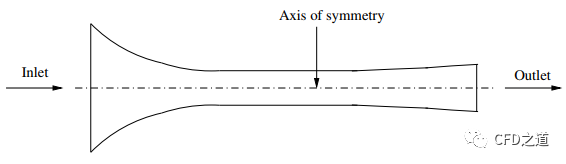
进入喷嘴的流体是干蒸汽。当气流加速并清除喉部区域时,会发生快速冷凝。蒸汽先冷却,然后成核,形成蒸汽(气相)和细水珠(液相)的两相混合物。湿蒸汽模型将解决凝聚相质量分数守恒和单位体积液滴数密度守恒的输运方程。对于非冷凝的情况,这些方程是不能解决的。
-
以2D、Double Precision方式启动Fluent
-
利用菜单File → Read → Mesh...打开网格文件2dlaval.msh
计算网格如图所示。

-
双击模型树节点General,右侧面板选择选项Density-Based
注:湿蒸气模型只能工作在密度基求解器下。
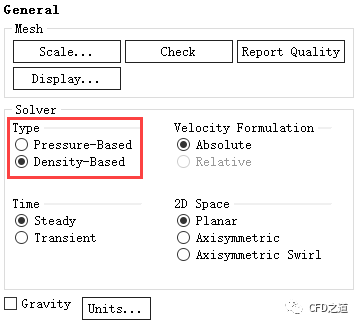
-
点击按钮Units...打开单位设置对话框,修改Pressure单位torr,点击Close按钮关闭对话框
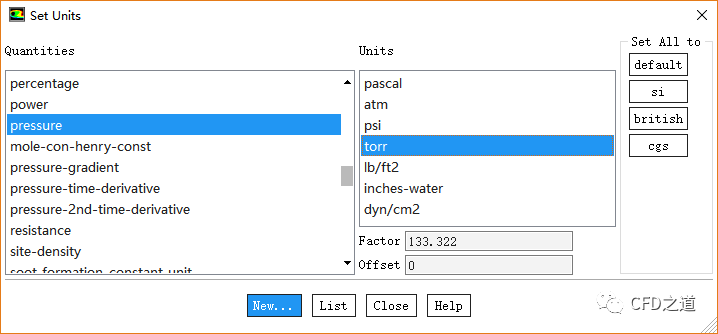
注:这里修改单位仅仅只是为了后面设置参数方便,并不会对计算结果产生任何影响。
-
右键选择模型树节点Models > Multiphase,选择弹出菜单Wetsteam激活湿蒸气模型
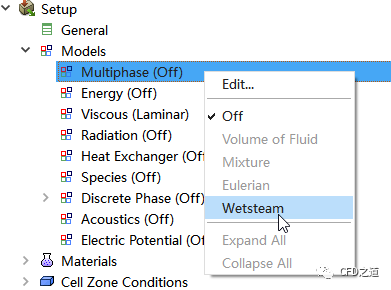
-
右键选择模型树节点Models > Viscous,弹出菜单项中选择Model → Inviscid激活无粘模型

-
双击模型树节点Cell Zone Conditions
-
右侧面板中点击按钮Operating Conditions...打开操作条件设置对话框
-
设置Operating Pressure为0,点击OK按钮关闭对话框
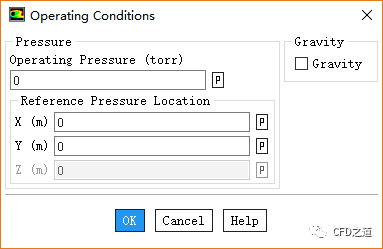
1、设置pressure_inlet.3
-
双击模型树节点Boundary Conditions > pressure_inlet.3,进入边界设置对话框
-
设置Gauge Total Pressure为530.5 torr,设置Supersonic/Initial Gauge Pressure为530.5 torr
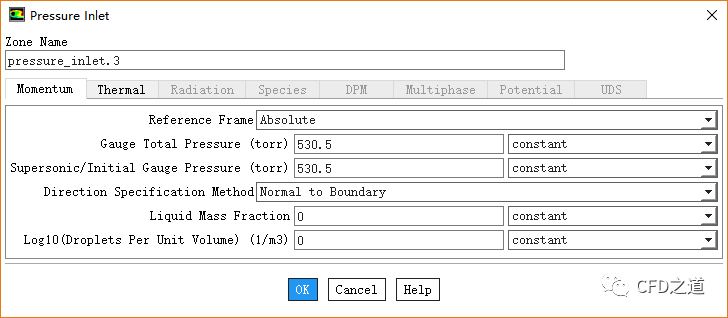
-
切换至Thermal标签页,设置Total Temperature为377 k
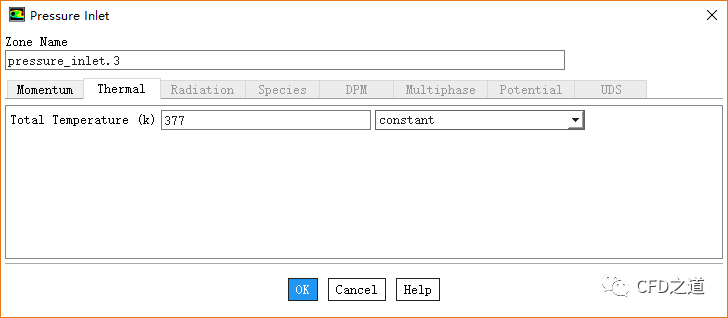
-
点击OK按钮关闭对话框
2、设置pressure_outlet.4
-
双击模型树节点Boundary Conditions > pressure_outlet.4,进入边界设置对话框
-
设置Gauge Pressure为37.50319 torr
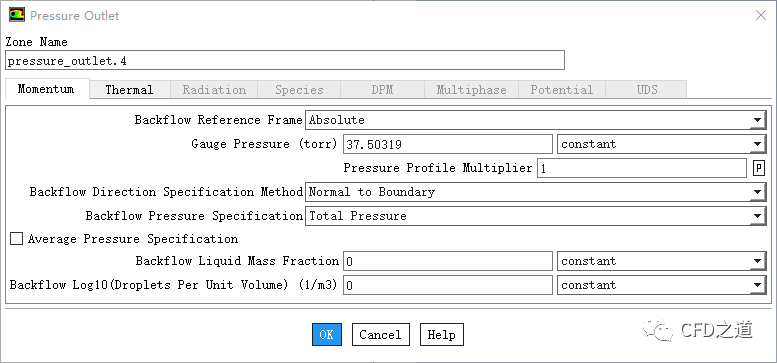
-
切换至Thermal标签页,设置Backflow Total Temperature为377 k
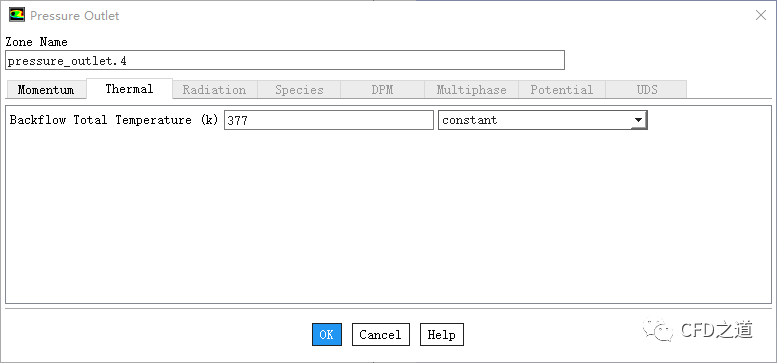
-
点击OK按钮关闭对话框
-
双击模型树节点Initialization
-
右侧面板选择Standard Initialization,设置Gauge Pressure为530.5 torr,设置X Velocity为53 m/s,设置Temperature为377 K
-
点击按钮Initialize进行初始化
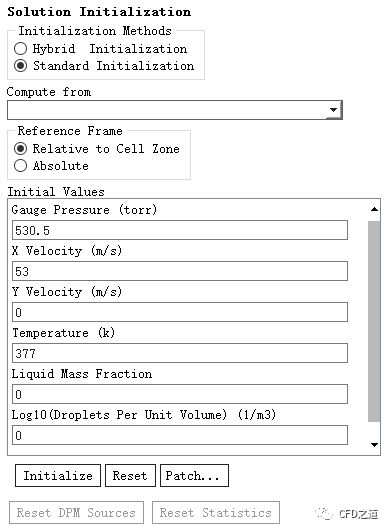
-
双击模型树节点Run Calculation
-
右侧面板设置Number of Iterations为1000
-
点击Calculate按钮开始计算
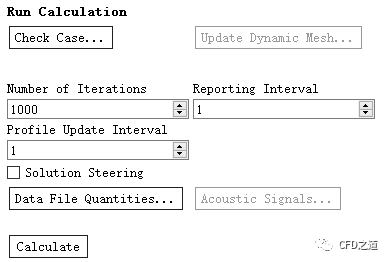
大约850步迭代后收敛至0.001。
1、Static pressure
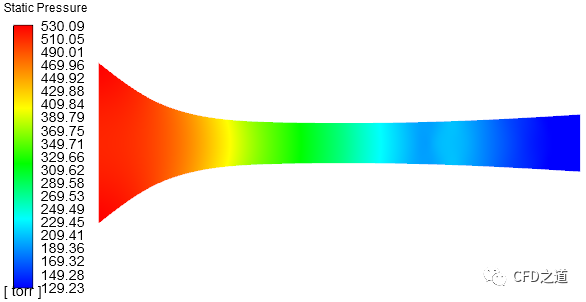
2、温度分布

3、Mach数分布
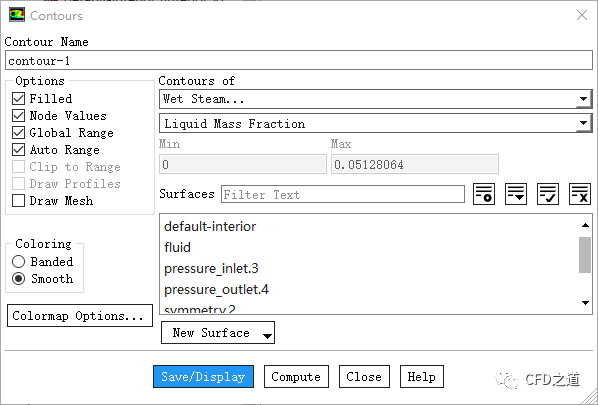
液相质量分数分布如下图所示。
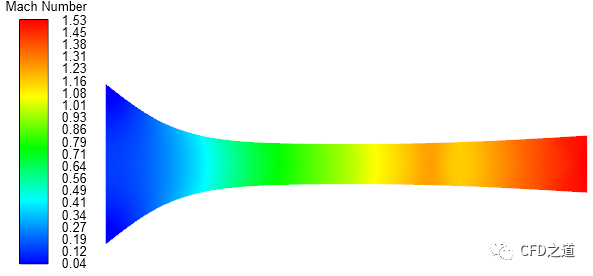
4、liquid mass fraction
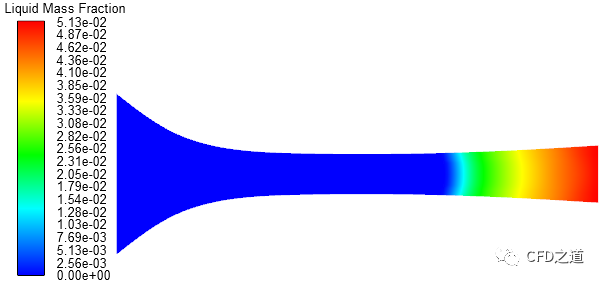
5、Log 10 (Droplets Nucleation Rate)
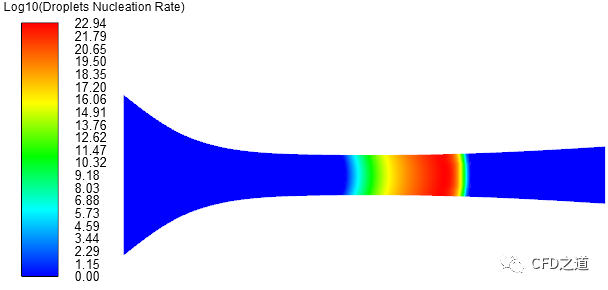
6、Droplet Average Radius
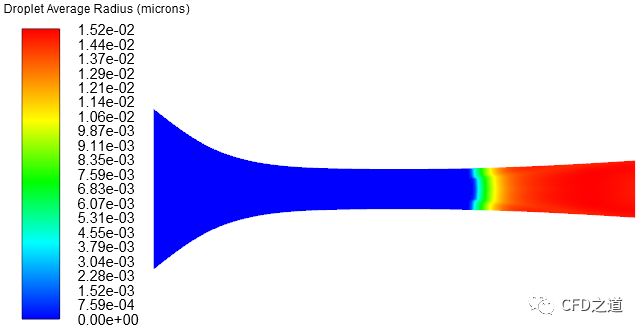
-
右键选择模型树节点Custom Field Functions,点击弹出菜单项New...弹出设置对话框
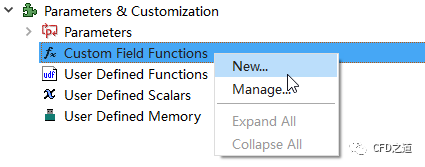
-
定义变量p-ratio2为p/70727.32
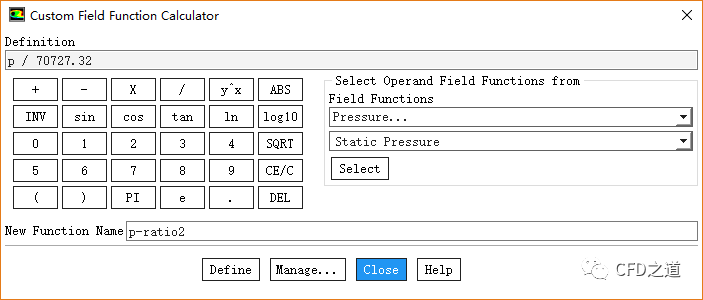
注意:这里定义一个无量纲压力用于和实验结果进行比较。530.5 torr = 70727.32 Pa
-
右键选择模型树节点XY Plot,选择弹出节点New...

-
如下图所示设置,加载实验数据文件Exp-410 DATA P/Po,并设置显示形式
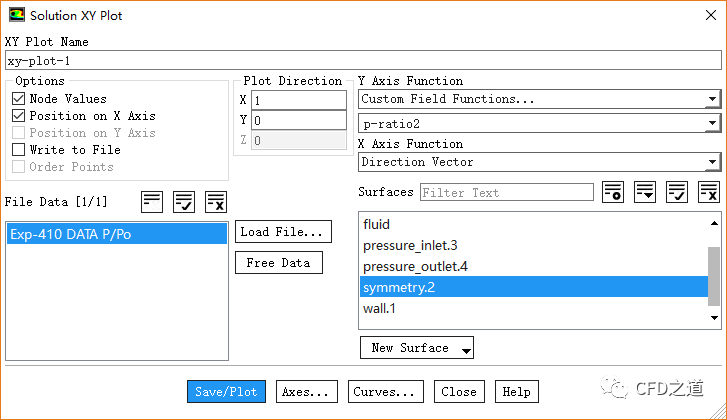
-
压力分布曲线如下图所示。
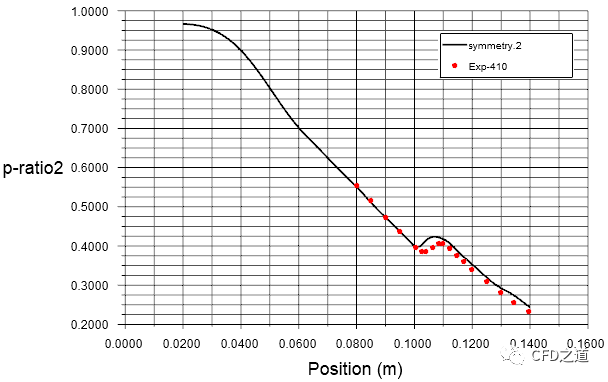
计算结果与实验测试结果比较接近。
保存数据文件为moses-stein-ppo.xy。
-
双击模型树节点Solution > Controls,点击右侧面板按钮Equations...,弹出的对话框中取消选择Wet Steam,点击OK按钮关闭对话框

-
双击模型树节点Initialization,右侧面板中点击按钮Initialize进行初始化
-
双击模型树节点Run Calculation,右侧面板设置Number of Iteration为800,点击按钮Calculate进行计算
迭代660步,计算收敛至0.001。
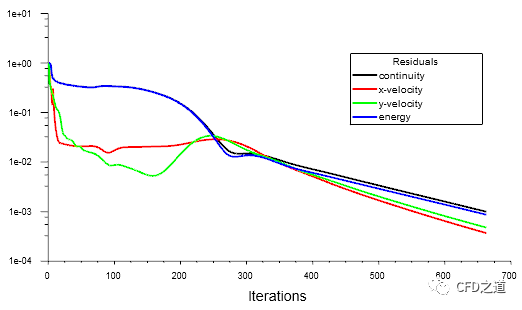
1、马赫数分布
马赫数分布如下图所示。速度要比考虑冷凝时大一些。
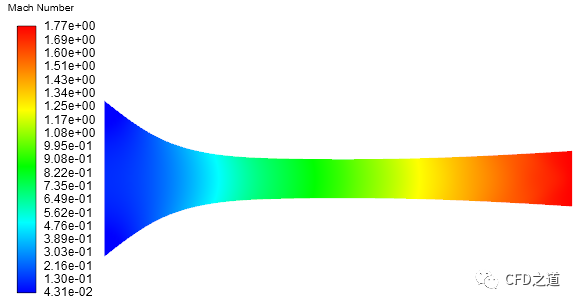
2、压力比较
比较两种条件下(考虑冷凝与不考虑冷凝)中心线上压力分布,如下图所示。
采用湿蒸气模型考虑冷凝条件下压力存在突变。
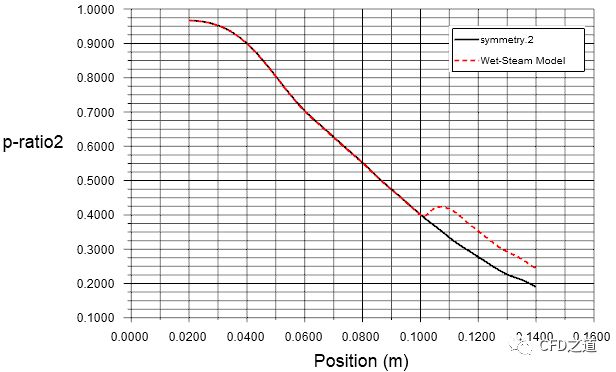
ANSYS Fluent采用欧拉-欧拉方法对湿蒸汽流动进行模拟。采用可压缩的Navier-Stokes方程模拟混合物流动,额外再求解两个输运方程:液相质量分数(β)及单位体积液滴数量(η)。相变模型基于经典非等温成核理论,在均匀非平衡冷凝过程中形成液滴。
wet-steam模型在使用过程中存在诸多限制,包括:
-
该模型仅能用于密度基求解器
-
进出口边界只能使用pressure inlet、mass flow inlet及pressure outlet
-
当激活wet-steam模型后,Create/Edit Materials对话框无法使用,因为流体混合属性由内置的蒸汽属性函数或用户定义的湿蒸汽属性函数决定的。因此,如果需要设置和调整属性,那么在激活湿蒸汽模型之前,必须在Create/Edit Materials对话框中进行。
关于湿蒸气模型的使用详情,可参阅Fluent随机文档(User Guide的24.6及Theory Guide的17.6),本文仅为一个简单的引入案例。
本案例相关文件在此: https://pan.baidu.com/s/1v6jNfwBGw9gLIZnS72eslQ 密码: df6g


本篇文章来源于微信公众号: CFD之道








评论前必须登录!
注册